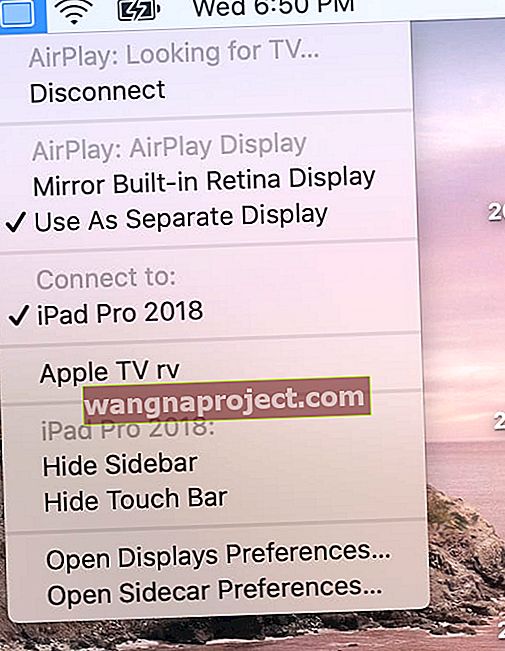Čini se da Apple napokon ozbiljno shvaća iPad liniju kao model produktivnosti. Krajem prošle godine dobili smo hardver na razini Pro, a izdavanjem iPadOS-a korak smo bliže iskustvu softvera na razini Pro.
Međutim, zabava tu nije stala jer je Apple također uključio neke izvrsne integracije između macOS Catalina i iPadOS-a. Jedan od njih je Sidecar koji vam omogućuje da svoj iPad u osnovi pretvorite u sekundarni zaslon za svoj kompatibilni Mac.
Da, svoj iPad možete koristiti kao drugi monitor za vaš Mac s iPadOS-om i macOS-om Catalina!
Osim što je vaš iPad samo pretvorio u sekundarni zaslon, Apple je s vašim iPadom omogućio i sljedeće:
- Zrcalni sadržaj za prikaz istog sadržaja
- Koristite Apple Pencil s raznim aplikacijama putem Sidecara
- Stvorite sadržaj pomoću iPada i Apple Pencil i umetnite ga u bilo koji dokument na Macu
Ova dodana funkcionalnost fantastična je za one koji posjeduju Mac i iPad i žele iPad pretvoriti u proizvod sličan Wacom tabletu.
Nažalost, Apple je odlučio da ova značajka ne bi trebala biti dostupna svima koji mogu pokretati macOS Catalina.
 Pomoću nekoliko brzih naredbi i dalje možete omogućiti Sidecar na MacBooku koji nije kompatibilan s macOS-om
Pomoću nekoliko brzih naredbi i dalje možete omogućiti Sidecar na MacBooku koji nije kompatibilan s macOS-om
Kako koristiti svoj iPad kao drugi monitor s Sidecarom
- Uključite svoj Mac i iPad
- Povežite svoj iPad s Macom kabelom
- Svoj iPad možete povezati i bežično
- Na traci izbornika vašeg Mac računala dodirnite ikonu AirPlay
- Ako ne vidite ikonu AirPlay, odaberite Appleov izbornik> Postavke sustava> Zasloni , a zatim provjerite jeste li odabrali " Prikaži mogućnosti zrcaljenja na traci izbornika kada je dostupno "
- Odaberite svoj iPad s popisa AirPlay-a

- Ikona AirPlay mijenja se u plavi pravokutnik, što znači da je Sidecar aktivan
- Vaš iPad prema zadanim postavkama prikazuje proširenje vaše radne površine Mac. Ako želite zrcaliti zaslon vašeg Mac računala, dodirnite plavi pravokutnik i odaberite opciju zrcaljenja zaslona
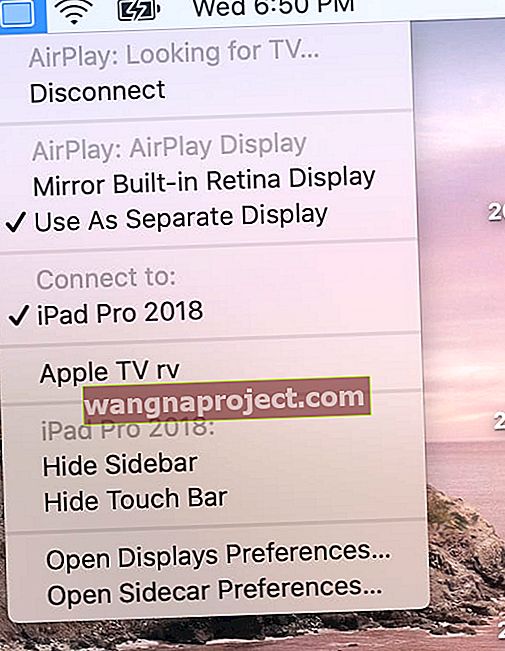
- Da biste izašli iz bočne prikolice, u izborniku AirPlay odaberite Prekini vezu
Prikolica ne radi? Pogledajte naš video
Vidite poruku pogreške "ne možete otvoriti okno postavki" Sidecar "jer vam trenutno nije dostupna?"
Provjerite je li vaš Mac službeno kompatibilan s Sidecarom
Sidecar zahtijeva Mac s Skylake procesorima i novijim modelima te iPad koji podržava Apple Pencil.
Evo popisa Maca i iPada koji su kompatibilni "iz kutije" s Sidecarom s Appleova službenog popisa Maca i iPada koji podržavaju Sidecar.
Ovi modeli iPad-a podržavaju Sidecar koji pokreće iPadOS (iPad-i s podrškom olovke Apple)
- 12,9-inčni iPad Pro
- 11-inčni iPad Pro
- 10,5-inčni iPad Pro
- 9,7-inčni iPad Pro
- 6. generacija ili noviji iPad ili noviji
- iPad mini (5. generacija)
- IPad Air 3. generacije
Trenutno ovi Mac modeli "službeno podržavaju" Sidecar, koji pokreće macOS Catalina
- 2016 ili noviji MacBook
- MacBook Air predstavljen 2018. ili kasnije
- 2016. ili noviji MacBook Pro
- Mac mini predstavljen 2018. ili kasnije
- iMac je predstavljen krajem 2015. ili kasnije
- iMac Pro predstavljen 2017. ili kasnije
- Mac Pro predstavljen 2019
Popis macOS uređaja kompatibilnih s Catalinom zapravo je puno veći, što otvara priliku starijim Mac računalima da budu potencijalno kompatibilni sa Sidecarom. Nažalost, Apple je naoko proizvoljno isključio računala Catalina koja nisu "kompatibilna" sa Sidecarom.
Kako omogućiti Sidecar na nekompatibilnom Macu (zaobilazno rješenje)
Dobro, sad za neke moguće dobre vijesti.
Postoji zaobilazno rješenje koje bi moglo omogućiti Sidecar . U našem testiranju s raznim Mac modelima i godinama, ovaj je trik radio na nekima, a ne na drugima - s malo rime ili razloga. Ali vrijedi pokušati!
Ako ne uspije, najčešće je iskustvo Sidecar koji se prikazuje u Postavkama, ali vaš se iPad ne prikazuje na padajućem izborniku uređaja.
Slijedite ove korake kako biste pokušali omogućiti Sidecar na vašem Macu ako ga nema na popisu:
- Povežite svoj iPad s Macom kabelom
- Otvorite Terminal s računala macOS Catalina
- Upišite “ zadane vrijednosti napiši com.apple.sidecar.display AllowAllDevices -bool true; zadane vrijednosti su com.apple.sidecar.display hasShownPref -bool true; otvorite /System/Library/PreferencePanes/Sidecar.prefPane ”u Terminal (bez navodnika)
- pritisni enter
- Unesite lozinku ako se od vas zatraži
Jednom kada unesete tu liniju naredbi u Terminal, otvaraju se vaše postavke sustava. Ako ondje uspije, pored zaslona vidite novu opciju pod nazivom 'Sidecar' i vi također možete uživati u zabavi.
Ne radi?
Ako koraci nisu uspjeli za vaš Mac, čitatelj Brandon otkrio je rješenje na GitHub-u koje umjesto toga zakrpa SidecarCore vašeg Maca. Ovom se metodom uređuje Appleov crni popis u macOS-u koji onemogućava iPadas 13 / macOS Catalina uređajima upotrebu Sidecara.
Ne preporučujemo slijeđenje koraka, osim ako vam je ugodno koristiti Terminal, uređivati okvirne datoteke vašeg Mac računala i ako prihvatite da aplikaciju i naredbe koristite na vlastiti rizik! Nije za slučajnog korisnika Maca! Postupak uključuje onemogućavanje SIP-a vašeg Mac-a (zaštita integriteta sustava) pomoću terminala, instaliranje male aplikacije i zahtijeva 2 ponovna pokretanja particije za oporavak.
Iako će neki Mac raditi bežično, većini Macova bit će potrebna žičana veza da Sidecar radi s ovom metodom.
Kako spojiti Sidecar
Pod uvjetom da imate instalirane macOS Catalina i iPadOS, sada lako možete pristupiti Sidecaru. Otvorite System Preferences, dodirnite ikonu Sidecar i unesite postavke.
 Ikona bočne prikolice u postavkama Postavke sustava.
Ikona bočne prikolice u postavkama Postavke sustava.
Odatle ćete htjeti kliknuti padajući izbornik pod "Poveži se". Odaberite uređaj koji tražite, a zatim gledajte kako se čarolija događa.
Apple je također uključio nekoliko dodatnih postavki s kojima možete petljati nakon što je Sidecar omogućen
- Prikaži bočnu traku: slijeva / zdesna
- Prikaži dodirnu traku: na dnu / na vrhu
- Omogućite dvostruko kucanje na Apple Pencil
- Pokažite pokazivač kada koristite Apple Pencil
 Postavke bočne prikolice na Postavkama.
Postavke bočne prikolice na Postavkama.
Morat ćete se poigrati s ovim postavkama kako biste pronašli najbolji izgled za svoje potrebe. No bez obzira na to, nakon što Sidecar bude omogućen i uključen na vašem iPadu, imat ćete postavljen najprenosiviji dva zaslona, sve zahvaljujući Appleu.
Kako onemogućiti prikolicu putem terminala
Ako ste se poigrali s Sidecarom i shvatite da vam stvarno ne ide, možda biste ga htjeli onemogućiti. Postoji šansa da bi Apple u budućnosti mogao zatvoriti ovu rupu bez obzira na to, ali zasad ćete je možda htjeti sami zatvoriti.
Da biste to učinili, slijedite ove korake
- Otvorite Terminal sa svog Maca
- Upišite “zadane vrijednosti napiši com.apple.sidecar.display AllowAllDevices -bool false; zadane vrijednosti upišite com.apple.sidecar.display hasShownPref -bool false ”u Terminal
- pritisni enter
- Unesite lozinku ako se to zatraži
Možda ćete htjeti ponovno pokrenuti Mac nakon što su dovršene naredbe terminala. Ovo će oprati sve ostatke Sidecar-a, tako da ne morate brinuti o bilo kakvim problemima s budućim izdanjima macOS Cataline.
Bočna prikolica ne radi zbog nekompatibilnosti?
Ako ste pokušali postići da Sidecar radi s vašim iPadom i Macom, ali to jednostavno odbija, još uvijek postoje aplikacije trećih strana poput Duet Displaya koje podržavaju starije Mace i puno veću raznolikost iPada - Duet čak podržava iPhone!
Nije besplatno. Ali ima mnogo predanih obožavatelja koji vole što radi s toliko različitih uređaja!
Rješavanje problema s bočnom vezom
- Kvaliteta slike iPada je užasna!
- Upotrijebite žičnu vezu umjesto bežične. To se posebno odnosi na starije Macove koji nemaju HEVC kodere / dekodere
- Pogreška 32002
- Umjesto toga upotrijebite žičanu vezu
- Isključite WIFI i Bluetooth na iPadu
- Poništite postavke povjerenja za iPad i ponovo uspostavite odnos povjerenja s iPadom i Macom
Zaključak
Uključivanje Sidecar-a vjerojatno znači kraj reda za aplikacije poput Duet-a ili proizvode kao što je Luna Display. Međutim, samo-nametnutim prekidom za starije macOS uređaje s Catalinom, oni koji se nisu spremni nositi s neispravnim tipkovnicama zasad će se moći osloniti na te proizvode.
Zaista bismo voljeli da je Apple upravo omogućio upotrebu Sidecara sa svim računalima kompatibilnim s Catalinom, ali ne možemo dobiti sve što želimo. Nadamo se da buduća izdanja najnovijeg Appleova softvera ne sprečavaju ovo zaobilazno rješenje da bude korisno, ali ne bi nas iznenadilo da se i to dogodi.
Javite nam ako ste naletjeli na bilo kakve probleme prilikom pokušaja upotrebe Sidecara i rado ćemo vam pokušati pomoći. U međuvremenu, pratite nas za još iOS 13, iPadOS i macOS Catalina sadržaja koji će uskoro doći.